Kecualikan file dan folder di akses cepat Windows 10

- 4501
- 742
- Ricardo Gottlieb
Akses cepat Windows adalah cara cepat dan mudah untuk mendapatkan akses dinamis ke file dan folder yang paling penting bagi Anda di mesin windows Anda. Ini fitur yang sangat kecil, tapi itu adalah salah satu yang Windows tidak akan sama tanpa.
Windows tidak sempurna. Karena mempelajari file dan folder yang paling Anda akses paling banyak, mungkin ada beberapa yang Anda tidak ingin ditampilkan di menu yang sangat menonjol di Windows Explorer. Jika demikian, ada cara untuk mengatasinya.
Daftar isi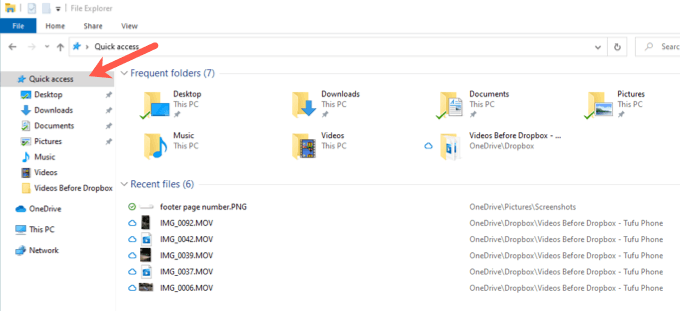
Cara mengaktifkan atau menonaktifkan file/folder di akses cepat
Salah satu opsi kustomisasi untuk akses cepat di Windows 10 adalah kemampuan menonaktifkan menampilkan file dan/atau folder yang baru digunakan. Menonaktifkan keduanya akan membuat akses cepat tidak berguna kecuali Anda secara khusus menyematkan file atau folder ke akses cepat, jadi ingatlah itu.
Untuk melakukannya, navigasikan ke Opsi File Explorer di Anda Panel kendali. Anda dapat melakukan ini dengan membuka Explorer, mengklik pada Melihat tab dan kemudian mengklik pada Pilihan drop down. Di sini, klik Ubah folder dan opsi pencarian.
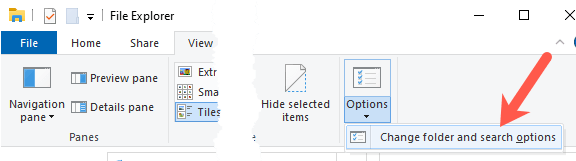
Jendela berikut akan muncul. Menuju bagian bawah, Anda akan melihat dua kotak centang yang memungkinkan Anda untuk menampilkan file dan/atau folder terbaru. Ingatlah bahwa ini tidak meniru fungsi item terbaru Windows 10. Hanya item yang melihat penggunaan berulang dari waktu ke waktu yang akan ditampilkan dalam akses cepat.
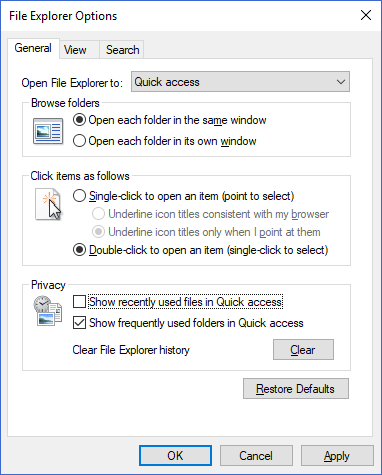
Silakan dan hapus centang Tampilkan file yang baru digunakan di akses cepat Dan Tampilkan folder yang sering digunakan di akses cepat. Anda juga memiliki opsi untuk membersihkan riwayat file penjelajah Anda. Ini secara efektif akan memberi Anda papan tulis yang bersih dalam akses cepat sehingga item yang lebih baru dan relevan dapat mulai muncul.
Cara mengecualikan file/folder individual dalam akses cepat
Jika Anda memiliki file atau folder tertentu yang muncul di akses cepat Anda yang tidak ingin Anda tampilkan, tidak termasuk itu adalah proses yang sangat sederhana.
Yang harus Anda lakukan adalah klik kanan pada file atau folder dan pilih Hapus dari akses cepat atau Unpin dari akses cepat.
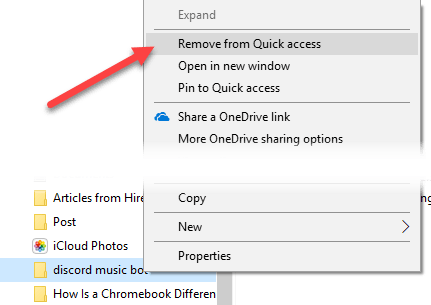
Jika Anda ingin mengizinkan file atau folder apa pun muncul lagi, gunakan Jernih tombol dari Opsi File Explorer (ditampilkan di bagian sebelumnya).
Cara menghapus akses cepat sepenuhnya
Jika Anda telah memutuskan bahwa akses cepat bukan untuk Anda dan Anda ingin menyingkirkannya sepenuhnya, ini dimungkinkan melalui beberapa pengeditan registri sederhana. Namun, sebelum Anda melakukan perubahan apa pun, ingatlah untuk mencadangkan registri windows Anda.
Pertama, tekan Kunci Windows + R untuk memunculkan prompt lari. Di lapangan, ketik "Regedit”Dan tekan Memasuki.
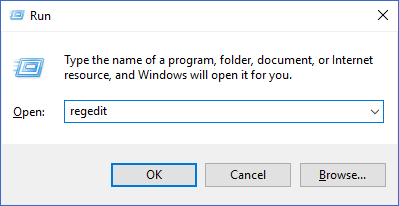
Di jendela ini, di pohon folder ke kiri, navigasikan ke kunci registri berikut:
Hkey_local_machine \ software \ microsoft \ windows \ currentVersion \ explorer
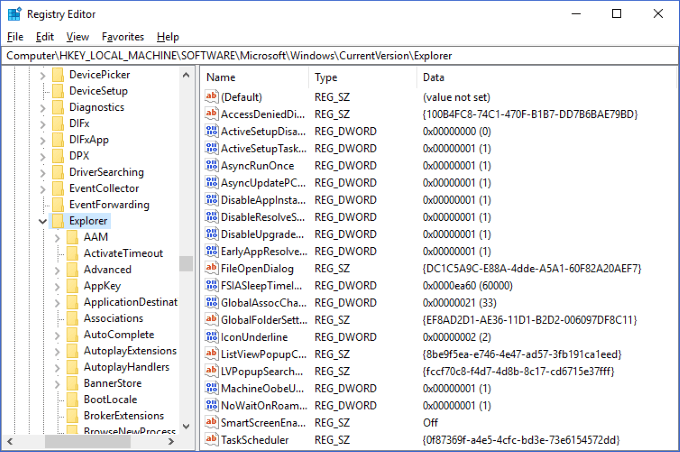
Klik kanan pada bagian kosong panel di sebelah kanan dan pilih Nilai dword (32-bit) dari Baru menu.
Ubah nama nilai menjadi “HubmodeDan berikan nilai 1.

Sekarang, jika Anda membawa Windows Explorer, Anda harus melihat bahwa menu akses cepat tidak lagi ada di sisi kiri. Jika Anda masih melihatnya, Anda mungkin perlu memulai kembali Windows Explorer atau komputer Anda sama sekali.
Jika Anda ingin membalikkan ini kapan saja, yang harus Anda lakukan adalah menghapus nilai yang baru saja Anda buat.
Akses Cepat adalah salah satu fitur paling berguna di Windows 10's File Manager, dan mengendalikannya dapat secara serius meningkatkan produktivitas PC sehari -hari Anda. Dengan tips di atas, kami harap Anda telah belajar cara membuat akses cepat sesuai dengan kebutuhan Anda!
- « Alat FTP terbaik untuk mentransfer file ke domain situs web Anda
- Cara Mengubah Disk dari GPT ke MBR »

